正如任何其他操作系统一样,iPhone 和 iPad 上的应用程序有时也会出现崩溃或死机的情况。苹果的 iOS 系统会通过强制关闭应用程序来处理崩溃问题。如果您遇到应用程序崩溃、冻结或运行不正常的问题,以下是一些解决问题的方法。
区分应用程序崩溃与设备崩溃
首先,我们需要确定是应用程序崩溃还是设备崩溃。方法很简单:如果您在使用某个应用程序时,它突然无故关闭,那么就是应用程序崩溃了。如果应用程序无响应,但您仍然可以访问其他应用程序,那么也属于应用程序崩溃。如果尝试启动应用程序时,它不断闪退,则表明该应用程序反复崩溃。
另一方面,如果您的手机完全没有响应,则可能是设备出现了问题。设备崩溃的表现通常是屏幕黑屏或卡在苹果标志上。此外,如果您的 iPhone 或 iPad 在多个应用程序中都运行缓慢,并且没有明显原因,则也可能是设备问题。
还有一种情况是,当您无法连接无线耳机、无法使用 AirDrop 发送文件或无法查看 AirPlay 设备时,这可能是操作系统使用的服务崩溃了。
应用程序崩溃故障排除
在您的 iPhone 上运行的应用程序属于第三方软件。尽管苹果设备有“开箱即用”的美誉,但仍然存在许多可能导致应用程序崩溃、无响应或无法启动的情况。这些问题通常源于代码缺陷、意外的输入,甚至是硬件限制。毕竟,应用程序是由人开发的,而人会犯错。
如果应用程序突然消失,那通常是由于崩溃。在大多数情况下,重新打开应用程序就可以解决问题。如果您选择与开发者共享分析数据(稍后会详细介绍),他们将收到一份崩溃报告,可以用来防止类似问题再次发生。
如何强制关闭无响应的应用程序
当应用程序无响应时,您可以使用应用程序切换器来强制终止它。除非它们引起问题,否则无需频繁使用此方法关闭应用程序。访问应用程序切换器的方式因 iPhone 型号而异:
iPhone 8 及更早版本(带主屏幕按钮的设备): 双击主屏幕按钮,即可看到最近使用的应用程序列表。
iPhone X 及更新机型(没有主屏幕按钮的设备): 从屏幕底部向上滑动并向右轻扫,或从屏幕底部向上滑动并按住,直到看到最近使用的应用程序列表。
您可以使用此列表在应用程序之间快速切换。找到导致问题的应用程序,然后在其上向上滑动,即可“丢弃”并关闭它。该应用程序会从最近使用的应用程序列表中消失。
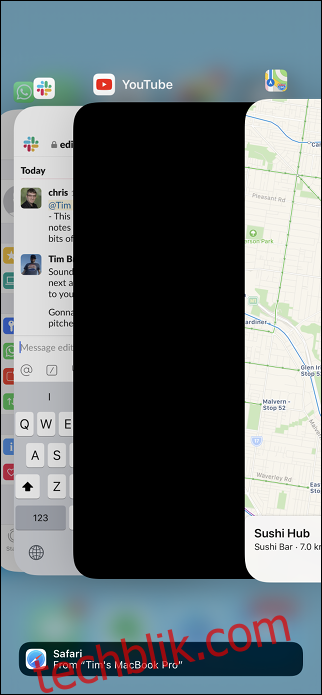
现在,尝试重新启动应用程序。以这种方式强制关闭应用程序后,再次打开它们所需的时间可能会比在后台暂停时稍长。因此,不建议不必要地强制关闭应用程序。
检查应用程序更新
过时的应用程序版本也可能导致问题。如果应用程序没有及时更新以适应系统变化,那么从一个主要 iOS 版本升级到另一个版本时,可能会出现稳定性问题。有时,开发人员还会完全停止维护他们的应用程序。
最直接的解决方案是检查是否有可用更新。打开 App Store,前往“更新”选项卡,然后点击“全部更新”以安装任何可用的更新。您也可以在 App Store 中搜索应用程序,然后向下滚动到“版本历史”,查看应用程序的更新时间。
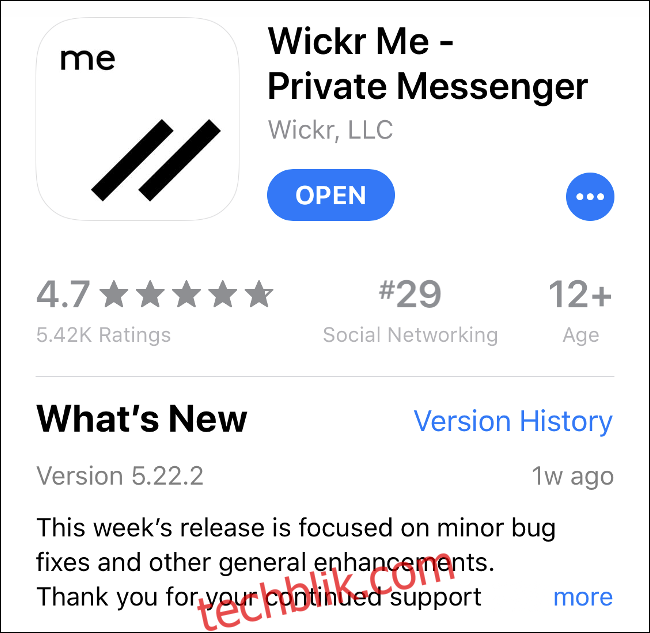
如果某个应用程序长时间没有更新,您可能需要考虑寻找替代方案。有时,开发人员会将新版本作为新应用程序上传。例如,笔记应用程序 Drafts 4 在 Drafts(旧版) 发布后,被更名为 Drafts 5。
您可以在 App Store 中,点击应用描述下方的开发者名称来查看其它的应用。
重新安装有问题的应用程序
有时,应用程序会过于频繁地崩溃。还有一些时候,应用程序完全无法启动,每次尝试都会崩溃。如果您遇到这些问题,请尝试删除并重新安装该应用程序。删除应用程序会清除所有本地数据,但如果应用程序依赖云服务(例如 Evernote、Google Drive 和 Pages),则不必担心。如果应用程序需要登录,您需要在重新安装后再次登录。
要从设备上删除应用程序,请执行以下操作:
点击并按住应用程序图标,直到它开始晃动。
点击应用程序旁边的“X”,然后在出现提示时点击“删除”。
打开 App Store,找到该应用程序,然后重新安装。

请注意,如果该应用程序在 App Store 上不再提供,您将无法再次下载它。
检查应用程序权限
有时,隐私设置可能会对应用程序造成干扰。例如,如果地图应用程序无法获取您的位置,您需要检查是否允许该应用程序访问位置信息。
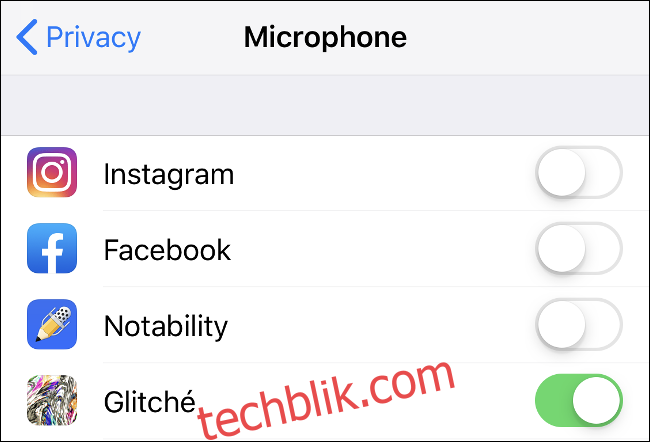
前往“设置”>“隐私”,并检查相关的类别,例如“相机”、“麦克风”或“定位服务”。任何需要您许可才能访问服务或信息的应用程序都将在此处列出。
释放设备存储空间
如果您的设备存储空间已满,则可能会遇到奇怪的应用程序行为。对于需要可用空间才能运行的应用程序尤其如此,例如相机应用程序或录音机等。您还可能会遇到 iOS 整体速度减慢的情况。
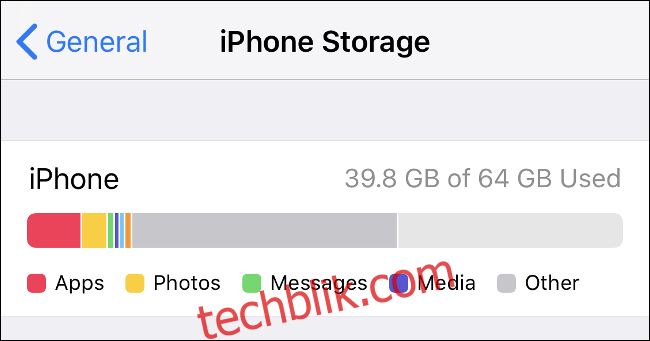
前往“设置”>“通用”>“iPhone 存储”,查看剩余多少可用空间。了解如何释放 iOS 设备上的存储空间。
联系开发人员或申请退款
如果您刚下载某个应用程序,但它无法正常运行,您可以联系开发人员或申请退款。要联系开发人员,请在 App Store 中找到该应用程序,然后向下滚动到“评分和评论”部分。点击“应用支持”即可跳转到开发人员的支持网站。通常,这里会提供常见问题解答,但也可能包含开发人员的联系方式。
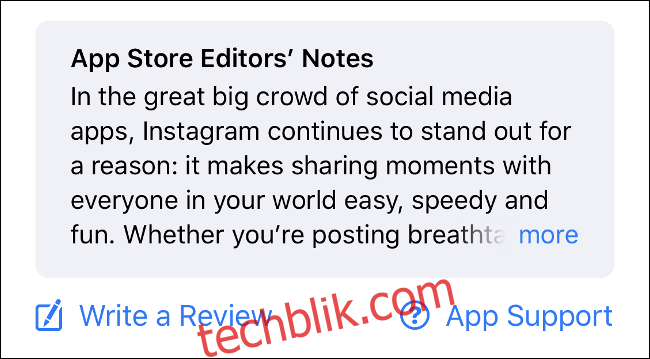
请务必详细描述您遇到的问题,并提供您的 iPhone/iPad 型号以及 iOS 软件版本(两者都可以在“设置”>“关于本机”中找到)。 “应用程序支持”链接仅对已下载该应用程序的用户可见,因此,如果您看不到它,请确保您使用的是购买(或下载)该应用程序时使用的同一个 Apple ID。
如果您为某个应用程序付费但无法正常工作,您有权获得退款。了解如何向苹果申请应用程序退款。
设备和 iOS 崩溃故障排除
iPhone 和 iPad 使用的是苹果的 iOS 操作系统。尽管该平台相对稳定,但偶尔也会出现一些问题。这些问题可能包括随机重启、软件故障和需要手动干预的冻结。
如何重启您的 iPhone
简单地重启设备即可解决许多问题。如果您注意到奇怪的操作系统行为,例如屏幕无法进入休眠状态或音频播放问题,重启设备通常可以解决问题。
重启设备的方法取决于您的 iPhone 型号:
iPhone 8、X、XS、或 XR: 按住音量调低按钮和睡眠/唤醒按钮,直到出现“滑动关机”,然后滑动滑块以关闭设备。
iPhone 7 或更早机型: 按住顶部(iPhone 5s 及更早机型)或侧面(iPhone 6 和 7)的睡眠/唤醒按钮,直到出现“滑动关机”,然后滑动滑块以关闭设备。
设备关闭后,您可以按住睡眠/唤醒按钮,直到出现苹果标志,即可重新启动设备。
恢复无响应的 iPhone
如果您的 iPhone 完全没有响应或似乎已冻结,您需要按住一些按钮以强制重置。这取决于您使用的 iPhone 型号:
iPhone 8、X、XS 和 XR: 按下并释放音量调高按钮,按下并释放音量调低按钮,然后按住睡眠/唤醒按钮,直到出现苹果标志。
iPhone 7: 按住音量调低按钮和睡眠/唤醒按钮,直到出现苹果标志。
iPhone 6 或更早机型: 按住主屏幕按钮和睡眠/唤醒按钮,直到出现苹果标志。
如果您的 iPhone 有一个实体主屏幕按钮,那么它就是 iPhone 6 或更早的型号。其他型号要么具有一个虚拟主屏幕按钮(通过软件控制,没有物理部件),要么根本没有主屏幕按钮。
重新安装 iOS
有时,重启设备并不能解决问题,您可能需要重新安装 iOS。这是解决与核心操作系统相关的持续性问题的最后手段。使用第三方软件来“清理”或越狱您的 iPhone 可能会导致此类问题。
请记住,重新安装 iOS 会删除 iPhone 上的所有数据。请务必创建 iPhone 备份,以便在完成后恢复数据。
前往“设置”,然后在列表顶部点击您的姓名。
从屏幕底部的设备列表中点击您的 iPhone(它将显示“此 iPhone”)。
点击“查找我的 iPhone”。取消选中“查找我的 iPhone”,然后输入您的 Apple ID 密码。
启动 iTunes (Windows 用户可以从 苹果网站 下载),并使用 Lightning 数据线连接您的 iPhone。
点击右上角的设备图标(请参见下面的屏幕截图)。
在“摘要”选项卡上,点击“恢复 iPhone”,然后按照提示进行操作。
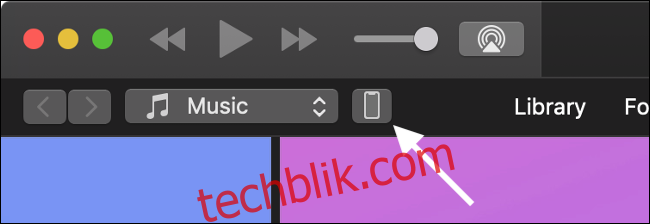
怀疑是硬件问题?
如果您尝试了所有方法,并且认为问题与硬件有关,您可以免费在最近的 Apple Store 商店或授权服务中心预约 Genius Bar。如果您的 iPhone 仍在保修期内,任何维修都将免费。您可以在 苹果网站 查看您的设备是否在保修范围内。
如果您的 iPhone 不在保修范围内,您需要支付批准的任何维修费用。苹果的技术人员会对您的设备进行诊断,并确定是否存在任何问题。
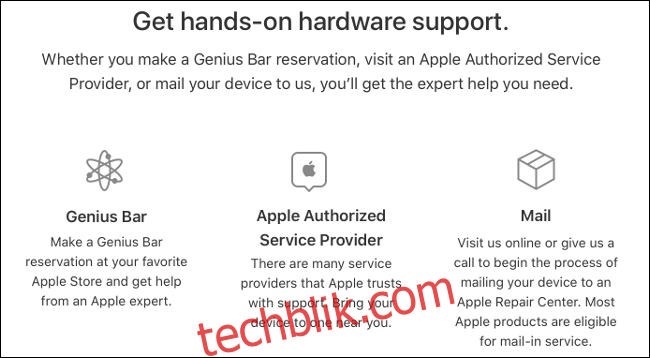
之后,您可以决定是否要维修设备。如果维修费用太高,那么购买一台新设备可能更划算。苹果甚至会为您的旧设备提供以旧换新的信用额度,用于购买新设备。
共享分析以改进软件
您是否希望能够做些什么来改进您正在使用的软件?前往“设置”>“隐私”>“分析”查看您当前的分析共享策略。分析功能会收集关于您设备、其上运行的软件以及您的使用方式的匿名使用统计数据。
您可以启用“共享 iPhone 和手表分析”来直接与苹果共享信息。这样,公司就可以利用这些信息来改进 iOS。您还可以启用“与应用开发者共享”,以便与第三方开发者共享匿名使用情况和崩溃报告。这将帮助他们修复错误,并创建更稳定的软件体验。
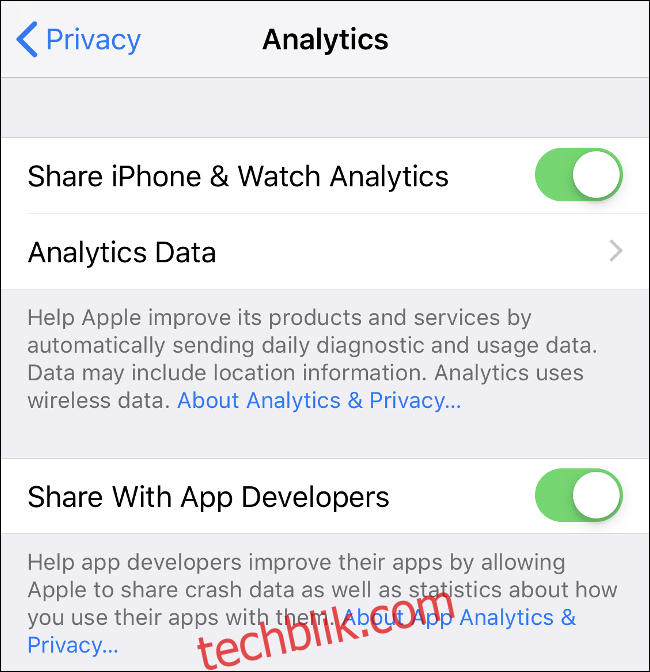
您还可以启用其他一些选项,但就改善您的日常 iOS 体验而言,没有哪个选项比这两个更有价值。苹果承诺在此过程中不会传输任何识别信息,但如果您对此感到不适,可以选择将其关闭。